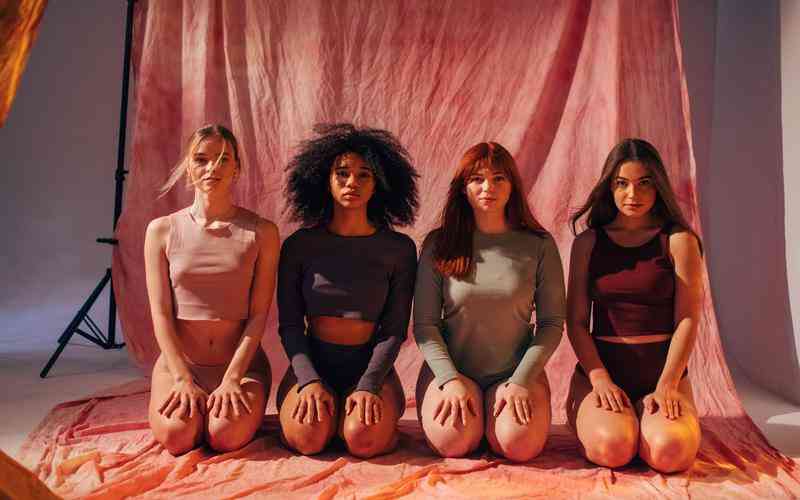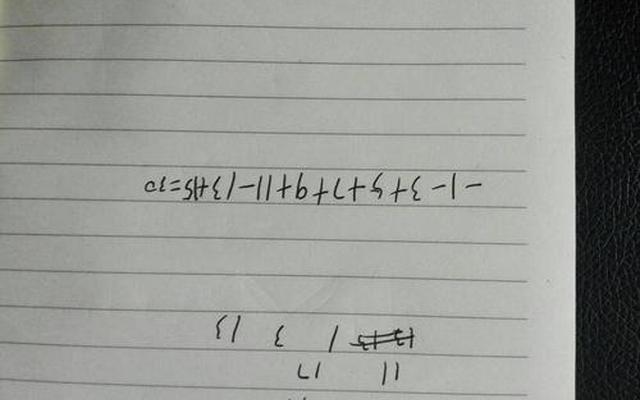摘要:在Mac系统中下载并正确配置新的字体是一个提升工作效率和个性化设置的重要步骤。无论是为了设计工作,还是为了在文档中使用独特的文字效果,掌握这一过程都能帮助用户实现更加专业和个性...
在Mac系统中下载并正确配置新的字体是一个提升工作效率和个性化设置的重要步骤。无论是为了设计工作,还是为了在文档中使用独特的文字效果,掌握这一过程都能帮助用户实现更加专业和个性化的视觉效果。下面详细介绍如何在Mac系统中下载并正确配置新的字体,包括从下载到安装以及配置的各个步骤。
下载字体的途径
在下载新的字体之前,首先需要确定下载字体的来源。选择可靠的来源不仅能够保证字体的质量,还能避免潜在的安全问题。
官方字体网站
许多字体设计公司和字体发布平台提供官方字体下载。例如,Google Fonts、Adobe Fonts和MyFonts等平台均提供大量的免费和付费字体。这些网站通常会提供详细的字体信息和安装指南,用户可以根据需要选择并下载。
字体市场和资源库

除了官方字体网站外,还有一些专门的字体市场和资源库,如Font Squirrel和DaFont,这些网站也提供丰富的字体选择。下载时应确保字体来源可靠,并注意查看字体的使用许可,以避免侵权问题。
开源字体库
一些开源项目和社区提供免费的字体资源,如Google的Material Icons和Adobe的开源字体。这些字体通常可以自由使用和修改,适合各种需求。
在Mac系统中安装字体
下载字体文件后,接下来的步骤是安装字体到Mac系统中。以下是详细的安装步骤:
解压缩字体文件
字体文件通常以压缩文件形式下载,用户需要先解压缩文件。Mac系统自带的归档实用工具(Archive Utility)可以轻松完成这一步骤。解压缩后,用户可以看到.ttf(TrueType Font)或.otf(OpenType Font)文件。
打开字体册
在Mac系统中,字体管理是通过“字体册”(Font Book)应用程序完成的。用户可以在“应用程序”文件夹中找到并打开“字体册”。
安装字体
在“字体册”中,点击菜单栏中的“文件”>“添加字体”,然后选择刚才解压缩后的字体文件。点击“打开”即可完成安装。安装完成后,字体将自动添加到系统字体库中,并在各种应用程序中可用。
配置和管理字体
安装完成后,用户可能需要对字体进行一些配置和管理,以便在各种应用程序中使用。
字体样式和格式
在“字体册”中,用户可以查看和管理已安装的字体,包括其样式(如粗体、斜体)和格式。用户可以选择某个字体并调整其样式,或者删除不再使用的字体。通过这些管理功能,用户可以保持字体库的整洁和高效。
创建字体集合
如果用户有多个字体需要管理,可以在“字体册”中创建自定义字体集合。点击“文件”>“新建集合”,然后将相关字体拖入该集合中。这样可以方便地分类和快速找到所需的字体。
解决字体冲突
有时,安装的字体可能会出现冲突,例如同一字体的不同版本。用户可以在“字体册”中检查字体冲突,并选择保留或删除特定的版本。这有助于确保系统字体库的正常运行。
通过以上步骤,用户可以在Mac系统中顺利下载并配置新的字体。选择可靠的下载来源、正确安装字体以及有效管理和配置字体,都是确保字体使用体验良好的关键。建议用户在下载字体时尽量选择信誉良好的来源,并定期管理字体库以保持系统的整洁性。在未来,用户还可以关注字体更新和新的字体资源,以不断丰富和优化个人的字体库。这样不仅能够提升工作效率,还能实现个性化的视觉效果。